Wi-Fi - это удобная технология, позволяющая подключаться к беспроводным сетям и пользоваться интернетом без лишних проводов. Однако иногда возникают ситуации, когда клавиатура вашего ноутбука Packard Bell поломана или не работает. В таких случаях включить Wi-Fi может оказаться непросто, но это возможно!
Если у вас нет работающей клавиатуры, вы можете воспользоваться заменой командной клавиатуры с помощью мыши. Для этого откройте "Пуск" в правом нижнем углу экрана и выберите "Настройки". Затем перейдите в раздел "Сеть и интернет" и найдите вкладку Wi-Fi. Нажмите на нее один раз, чтобы открыть подменю с настройками Wi-Fi.
В открытом подменю вы увидите переключатель Wi-Fi, нажав на который вы включите или отключите беспроводную сеть. Если переключатель отображается в виде кнопки, просто щелкните по нему мышью, чтобы включить Wi-Fi. Если же переключатель представлен в виде ползунка, переместите его в положение "Вкл".
Таким образом, даже если ваша клавиатура Packard Bell не работает, вы все еще можете наслаждаться подключением к Wi-Fi с помощью мыши. Не забудьте проверить, что драйверы для беспроводного адаптера установлены и работают корректно, чтобы обеспечить стабильное подключение к интернету.
Откройте настройки Wi-Fi

Если у вас нет доступа к клавиатуре ноутбука Packard Bell для включения Wi-Fi, вы можете открыть настройки Wi-Fi через панель управления операционной системы. Следуйте инструкциям ниже:
- Шаг 1: Нажмите на кнопку "Пуск" в левом нижнем углу экрана.
- Шаг 2: В открывшемся меню выберите "Панель управления".
- Шаг 3: В панели управления найдите категорию "Сеть и Интернет" и выберите ее.
- Шаг 4: В разделе "Сетевые подключения" нажмите на ссылку "Центр управления сетями и общим доступом".
- Шаг 5: В новом окне выберите "Изменение параметров адаптера" в левой панели.
- Шаг 6: В списке доступных сетевых адаптеров найдите беспроводной адаптер Wi-Fi.
- Шаг 7: Щелкните правой кнопкой мыши по беспроводному адаптеру Wi-Fi и выберите "Включить".
После выполнения этих шагов беспроводной адаптер Wi-Fi будет включен, и вы сможете подключиться к Wi-Fi-сети на ноутбуке Packard Bell.
Найдите значок Wi-Fi в системном трее

Чтобы включить Wi-Fi на ноутбуке Packard Bell без клавиатуры, необходимо найти значок Wi-Fi в системном трее, который находится в правом нижнем углу экрана.
Обычно значок Wi-Fi представляет собой иконку с изображением волны или сигнала Wi-Fi. Он может выглядеть как маленький компьютер или как ветодвигательное колесо. Цвет значка может варьироваться от черного до белого в зависимости от операционной системы или настроек.
Когда вы найдете значок Wi-Fi, щелкните на нем правой кнопкой мыши. Всплывет контекстное меню, где вам нужно выбрать опцию "Включить Wi-Fi" или "Включить беспроводную сеть". Нажмите на выбранную опцию левой кнопкой мыши.
После этого Wi-Fi будет включен, и ноутбук Packard Bell сможет подключиться к доступным беспроводным сетям.
Включите Wi-Fi
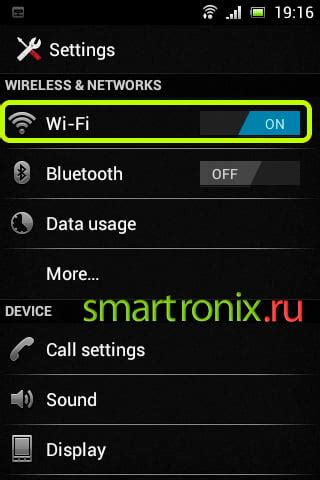
Если вы не можете использовать клавишу Fn + F3 для включения Wi-Fi, есть другие способы активации беспроводного соединения:
- Проверьте наличие аппаратного переключателя Wi-Fi на вашем ноутбуке. Обычно он расположен на передней или боковой части. Убедитесь, что переключатель находится в положении "включено".
- Если нет аппаратного переключателя, попробуйте использовать сочетание клавиш, отличное от Fn + F3. Узнайте, какая комбинация клавиш используется на вашей модели ноутбука. Может понадобиться сочетание клавиш, таких как Fn + F2, Fn + F7 или другие. Изучите документацию или веб-сайт производителя для получения подробной информации.
- Если вам не удалось активировать Wi-Fi с помощью аппаратного переключателя или сочетания клавиш, возможно, нет необходимых драйверов или программного обеспечения. Посетите веб-сайт производителя ноутбука и загрузите последние драйверы Wi-Fi для вашей модели.
- Другой вариант - восстановление системных настроек. Иногда проблемы с Wi-Fi могут быть связаны с неправильными системными настройками. Восстановление системы до более раннего рабочего состояния может решить проблему.
Если ни один из этих методов не помог включить Wi-Fi на вашем ноутбуке Packard Bell, рекомендуется обратиться в службу поддержки производителя для получения дополнительной помощи.



